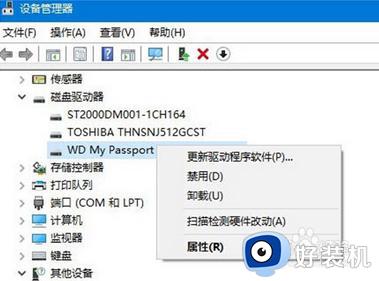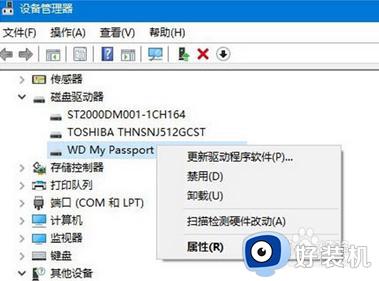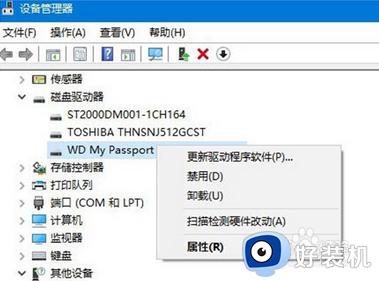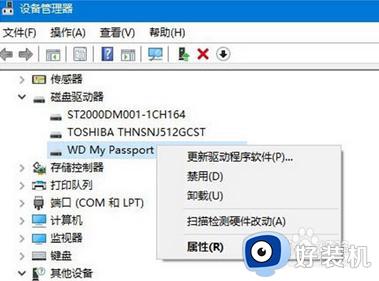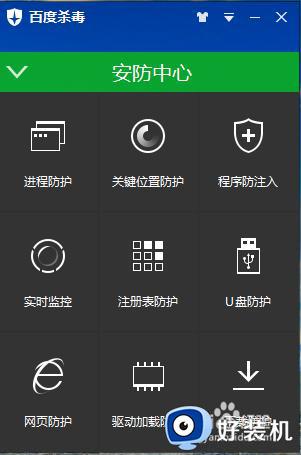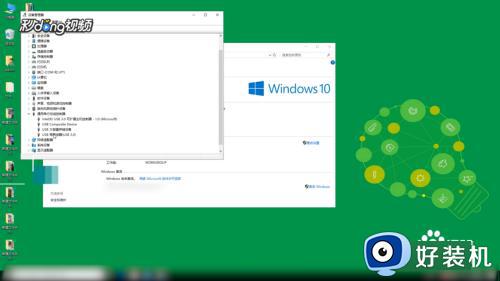电脑win10无法识别u盘怎么办 电脑win10系统识别不了u盘的解决方法
有一些朋友会遇到这个问题,就是不知道电脑win10无法识别u盘怎么解决,其实导致win10纯净版系统无法识别u盘的原因有很多,比如U盘本身的问题,还有电脑设置的问题和BIOS设置问题,亦或是系统问题等等。今天小编就来告诉大家电脑win10系统识别不了u盘的解决方法,按以下步骤操作一遍,相信是可以搞定的。
具体方法如下:
方法一:卸载驱动,然后重新连接外置硬盘
1、打开控制面板(小图标查看)—设备管理器,在磁盘驱动器列表中找到你的设备,右击卸载。拔下USB数据线,并重新连接,此时驱动程序会自动加载,一般可恢复正常。
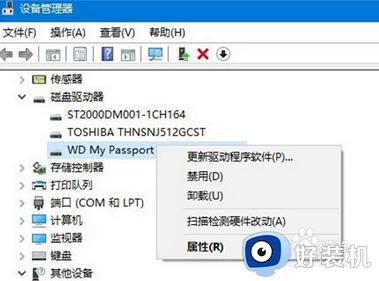
方法二:重新安装USB控制器
1、打开控制面板(小图标查看)—设备管理器,展开通用串行总线控制器,右键单击设备选择“卸载”,每个设备重复以上操作。完成后,重新启动计算机,系统会自动安装USB控制器。
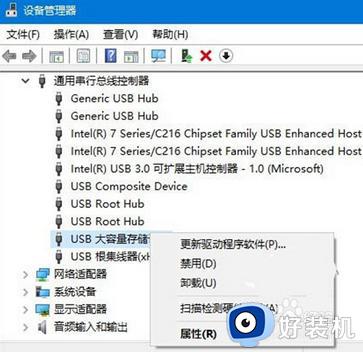
方法三:禁用USB选择性暂停设置
1、控制面板——电源选项,单击当前所选的电源计划旁边的更改计划设置。
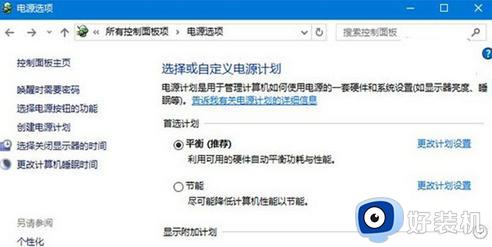
2、单击更改高级电源设置。
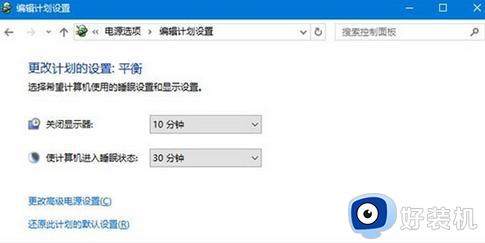
3、展开USB设置—USB选择性暂停设置,将其设置为“已禁用”,确定。
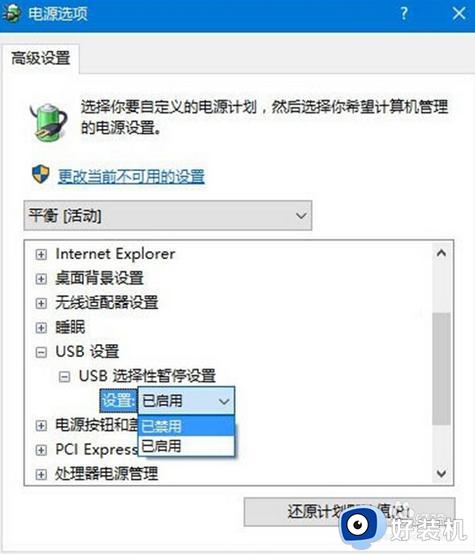
以上就是小编为您带来的关于电脑win10系统识别不了u盘的解决方法的全部内容,跟着上面的步骤一步步来进行操作吧,想要更过多资讯请关注好装机。